
Όπως και τα περισσότερα λειτουργικά συστήματα, ο Mac σας έρχεται γεμάτος με χούφτα προεπιλεγμένες εφαρμογές που καλύπτουν κάθε είδους περιπτώσεις χρήσης: εργασία γραφείου, περιήγηση στο web, ηλεκτρονικό ταχυδρομείο, εργασίες και todos, χάρτες και πλοήγηση, διαχείριση φωτογραφιών, μουσική και podcasts κ.ά.
Ενώ η Apple έχει κάνει μια πολύ καλή δουλειά στην ονομασία αυτών των εφαρμογών, μπορείτε ακόμα να συγχέεται με αυτό που κάνουν ή αν χρειάζεστε πραγματικά κάποια από αυτά - και αυτό είναι αλήθεια αν είστε πρόσφατα μετατραπεί σε Mac ή μια μακρά ικανοποιημένη Mac βετεράνος.
Σε αυτήν την ανάρτηση, θα περάσουμε από όλες τις προεπιλεγμένες εφαρμογές που έρχονται εγκατεστημένες στο λειτουργικό σύστημα της Apple, θα εξηγήσουμε τι κάνουν και αν θα πρέπει να τους ενδιαφέρουν ή όχι.
Βασικές εφαρμογές Mac
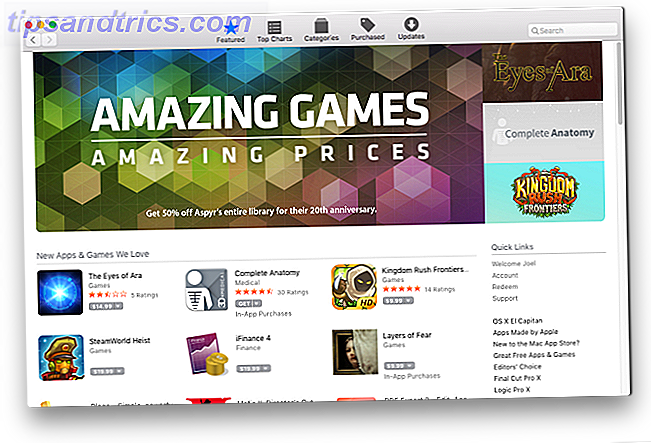
App Store.app (Χρήσιμο): Το App Store είναι μια μέθοδος για την εγκατάσταση νέων εφαρμογών στο σύστημά σας, αλλά ακόμα και αν ποτέ δεν το χρησιμοποιείτε για το λόγο αυτό, εξυπηρετεί έναν σημαντικό σκοπό: τη διατήρηση του κύκλου ενημέρωσης του ίδιου του El Capitan.
Automator.app (πολύ χρήσιμο): Αυτή η εφαρμογή παρέχει έναν τρόπο για να αυτοματοποιήσετε εκατοντάδες διαφορετικές ενέργειες του συστήματος που μπορείτε να συνδυάσετε και να χρησιμοποιήσετε για να εκτελέσετε πολύπλοκες εργασίες χωρίς να έχετε προγραμματισμό ή γνώση σεναρίων. Το χρειάζεσαι? Όχι πραγματικά. Πρέπει να το μάθετε; Απολύτως.
Calculator.app (Χρήσιμο): Χρησιμοποιώ προσωπικά αυτή την εφαρμογή σε καθημερινή βάση, είτε να ενημερώσω τους προσωπικούς μου προϋπολογισμούς, να υπολογίσω τις εκτιμώμενες πληρωμές φόρων ή απλά να ξεφορτωθώ οποιοδήποτε κομμάτι νοητικών μαθηματικών που δεν μου αρέσει να κάνω αυτή τη στιγμή - αλλά είναι συχνά πιο γρήγορα για να χρησιμοποιήσετε το στιγμιαίο μαθηματικό χαρακτηριστικό του Spotlight Αντίθετα, αναζητήστε πιο αποτελεσματικά το Mac OS X με τις κορυφαίες συμβουλές μας για το Spotlight Αναζήτηση πιο αποτελεσματικά στο Mac OS X με τις καλύτερες συμβουλές μας Spotlight τέχνη της αναζήτησης στην επιφάνεια εργασίας. Ακολουθούν μερικές συμβουλές για να σας βοηθήσουν να βρείτε περισσότερες πληροφορίες για το Mac σας. Διαβάστε περισσότερα .

Calendar.app (πολύ χρήσιμο): Αυτή η εφαρμογή είναι ένας καθαρός και αποτελεσματικός τρόπος για να διαχειριστείτε τις καθημερινές σας εργασίες. Μπορεί να μην είναι η πιο προηγμένη εφαρμογή ημερολογίου εκεί έξω, αλλά είναι περισσότερο από αρκετό για τους περισσότερους χρήστες που δεν είναι, για παράδειγμα, τρέχουν μια μικρή επιχείρηση. Συγχρονίζει με το iCloud.
Chess.app (δεν είναι χρήσιμο): Γιατί είναι το σκάκι μια εφαρμογή συστήματος σε Mac; Επιπλέον, γιατί η Apple σκέφτηκε ότι ήταν απαραίτητο να την προστατεύσει με την Προστασία της Ακεραιότητας του Συστήματος Πώς να απενεργοποιήσετε την Προστασία της Ακεραιότητας του Συστήματος (και γιατί δεν θα έπρεπε) Πώς να απενεργοποιήσετε την Προστασία της Ακεραιότητας του Συστήματος (και γιατί δεν πρέπει) Προστασία ακεραιότητας συστήματος MacOS από απλώς απενεργοποιήστε την, αλλά απενεργοποιώντας την είναι εύκολη. Διαβάστε περισσότερα ? Αλλά αποκλίνω. Το σκάκι είναι απλά μια απλή εφαρμογή σκακιού εκτός σύνδεσης.
Contacts.app (Χρήσιμα): Αυτή η εφαρμογή είναι ουσιαστικά ένα ψηφιακό Rolodex που αποθηκεύει τις πληροφορίες επαφών στους φίλους σας, τα μέλη της οικογένειας και τους γνωστούς. Συγχρονίζει με το iCloud, επιτρέποντας τις πληροφορίες να χρησιμοποιούνται σε άλλες εφαρμογές iCloud όπως το Mail.
Dashboard.app (Χρήσιμο): Ο πίνακας εργαλείων παρέχει μια κεντρική οθόνη που μπορείτε να φορτώσετε με γραφικά στοιχεία. Ένα γραφικό στοιχείο είναι σαν μια διαδραστική "μίνι-εφαρμογή" που βρίσκεται μόνο στον Πίνακα ελέγχου, όπως ένα πρόγραμμα προβολής ημερολογίου ή μια πρόγνωση καιρού. Και ναι, μπορείτε να εγκαταστήσετε μικροεφαρμογές τρίτου εάν θέλετε 11 Widgets Mac Dashboard Πραγματικά θα χρησιμοποιήσετε 11 Widgets Mac Dashboard που θα χρησιμοποιήσετε στην πραγματικότητα Πόσο καιρό έχει από τότε που χρησιμοποιείτε το ταμπλό του Mac σας; Εάν είστε σαν τους περισσότερους χρήστες, έχει περάσει πολύς χρόνος - και αυτό είναι πολύ κακό. Διαβάστε περισσότερα .

Dictionary.app (Χρήσιμο): Μια απλή αλλά δυνητικά χρήσιμη εφαρμογή εάν χρειάζεστε ποτέ πρόσβαση σε ένα λεξικό, θησαυρό ή Wikipedia. Παρέχεται από το Νέο Αμερικανικό Λεξικό της Οξφόρδης και τον Θησαυρό του Αμερικανού Συγγραφέα της Οξφόρδης, αντίστοιχα. Ποτέ προσωπικά δεν το χρησιμοποιώ.
DVD Player.app (δεν είναι χρήσιμο): Αυτή η εφαρμογή μπορεί επίσης να είναι παρωχημένη. Τα σύγχρονα Macbook, τα iMac και άλλες μηχανές Apple δεν διαθέτουν πια συσκευές DVD, οπότε ο DVD Player είναι χρήσιμος μόνο αν έχετε κάτι σαν μια εξωτερική μονάδα DVD. Εκτός αυτού, εφαρμογές όπως το VLC μπορούν να χειριστούν την αναπαραγωγή DVD ούτως ή άλλως.
FaceTime.app (Χρήσιμο): Το FaceTime είναι βασικά η έκδοση της Apple για ένα πιο απλοποιημένο Skype: μπορείτε να ξεκινήσετε και να λάβετε και τις δύο κλήσεις ήχου και τις βιντεοκλήσεις με άλλους χρήστες FaceTime. Δυστυχώς αυτό σημαίνει ότι μπορείτε να το χρησιμοποιήσετε μόνο μεταξύ των συσκευών της Apple. Αν έχετε φίλους ή οικογένεια σε Windows ή Android, θα χρειαστείτε το Skype, το Google Hangouts κ.ο.κ.

Book.app γραμματοσειράς (πολύ χρήσιμο): Σε αντίθεση με τα Windows ή το Linux, το Mac διαθέτει ένα ενσωματωμένο βοηθητικό πρόγραμμα διαχείρισης γραμματοσειρών το οποίο καθιστά ένα αεράκι για την εγκατάσταση, προεπισκόπηση και διαγραφή γραμματοσειρών από το σύστημά σας. Μου αρέσει επειδή είμαι ένας μεγάλος freak γραμματοσειράς και το βιβλίο γραμματοσειρών μπορεί να διαχωρίσει τις γραμματοσειρές του συστήματος από τις γραμματοσειρές που έχουν εγκατασταθεί από το χρήστη, καθιστώντας ευκολότερο να γνωρίζει τι έχω εγκαταστήσει.
Παιχνίδι Center.app (δεν είναι χρήσιμο): Το Κέντρο Παιχνιδιών έχει σκοπό να είναι μια κεντρική περιοχή όπου μπορείτε να βρείτε παιχνίδια, τόσο single όσο και multiplayer, για να παίξετε μόνοι σας ή με φίλους. Απαιτεί το αναγνωριστικό σας της Apple ως σύνδεση. Δυστυχώς, δεν υπάρχουν πολλά παιχνίδια, και αυτά που υπάρχουν δεν είναι αξιοσημείωτα. Για τα παιχνίδια Mac App Store, η Apple υποχρεώνει τους προγραμματιστές να χρησιμοποιούν το Κέντρο Παιχνιδιών για πολλούς παίκτες Πώς να χρησιμοποιήσετε (και να απενεργοποιήσετε) το Κέντρο Παιχνιδιών σε Mac & iOS Πώς να χρησιμοποιήσετε (και να απενεργοποιήσετε) το Κέντρο Παιχνιδιών σε Mac & iOS Το Κέντρο Παιχνιδιών της Apple προσπαθεί να κάνει παιχνίδια για κινητά μια κοινωνική δραστηριότητα και πάλι, αλλά η χρήση της υπηρεσίας δεν είναι τόσο απλή. Διαβάστε περισσότερα .
GarageBand.app (Χρήσιμο): Ένα απλό και διαισθητικό στούντιο μουσικής που μπορείτε να χρησιμοποιήσετε για να δημιουργήσετε βρόχους, μουσική ή ακόμα και podcasts Πώς να χρησιμοποιήσετε το GarageBand: Οδηγός βήμα προς βήμα Πώς να χρησιμοποιήσετε το GarageBand: Οδηγός βήμα προς βήμα Το GarageBand είναι ένα ισχυρό λογισμικό εγγραφής και επεξεργασίας ήχου για Mac, αλλά είναι δύσκολο να ξεκινήσετε. Αυτό το σεμινάριο θα σας δείξει πώς να χρησιμοποιήσετε το GarageBand. Διαβάστε περισσότερα . Πολλοί νέοι μουσικοί το χρησιμοποιούν ως ένα βήμα για πιο σύνθετες εφαρμογές όπως το Logic Pro X και είναι τόσο χρήσιμο που μόνο αυτή η εφαρμογή είναι ένας λόγος για τον οποίο μερικοί χρήστες των Windows μετατρέπουν σε Mac πρώτα.
iBooks.app (Χρήσιμα): Το iBooks μοιάζει με το iTunes για ebooks. Έρχεται με ένα ενσωματωμένο κατάστημα όπου μπορείτε να αγοράσετε χιλιάδες τίτλους (συμπεριλαμβανομένων πρόσφατων mainstream κυκλοφοριών) ή μπορείτε να εισάγετε το δικό σας αν έχετε ebooks στο σύστημά σας. Κατά κύριο λόγο το χρησιμοποιώ ως αναγνώστη και διαχειριστή ebook και μου αρέσει επειδή είναι τόσο απλό όσο και όμορφο. Υποστηρίζει μορφές EPUB και PDF.
iMovie.app (Χρήσιμο): Ένας απλός και διαισθητικός επεξεργαστής ταινιών που μπορείτε να σκεφτείτε λίγο ως "GarageBand για ταινίες". Μπορείτε να εισαγάγετε ακατέργαστα κλιπ και εικόνες, να τα επεξεργαστείτε μαζί τους και να τα γυρίσετε με κείμενο, μουσική και βασικά εφέ μετά την επεξεργασία. Θα εκπλαγείτε από το πόσα βίντεο YouTube πραγματοποιήθηκαν χρησιμοποιώντας το iMovie!

iTunes.app (Χρήσιμο): Ο καθένας ξέρει για το iTunes - ακόμα και εκείνους που ποτέ δεν άγγιξαν ένα Mac στη ζωή τους! Με τα χρόνια, έχει μεταμορφωθεί σε ένα είδος διαχειριστή μέσων all-in-one για μουσική, ταινίες, τηλεοπτικές εκπομπές και συσκευές iOS. αλλά το χρησιμοποιώ κυρίως για τη διαχείριση και την ακρόαση των podcasts. Για τη μουσική και άλλες μορφές μέσων ενημέρωσης, προτιμώ να χρησιμοποιώ μια εναλλακτική λύση iTunes στο iTunes: 5 καλύτεροι δωρεάν μουσικοί παίκτες για Mac OS X Εναλλακτικές λύσεις στο iTunes: 5 καλύτεροι ελεύθεροι παίκτες μουσικής για Mac OS X Εκτός αν είστε αλυσοδεμένοι στο iTunes ecosystem και δεν έχετε άλλη επιλογή από το να το χρησιμοποιήσετε, ίσως θελήσετε να εξετάσετε τη μετάβαση σε μία από αυτές τις εναλλακτικές λύσεις. Διαβάστε περισσότερα επειδή το iTunes είναι φουσκωμένο και μπορεί να είναι αργό κατά καιρούς.
Image Capture.app (Μη Χρήσιμο): Αν έχετε συνδεδεμένο στον υπολογιστή σας σαρωτή ή φωτογραφική μηχανή, μπορείτε να χρησιμοποιήσετε τη λειτουργία Image Capture για λήψη εικόνων. Κάποιες παλαιότερες ψηφιακές φωτογραφικές μηχανές ενδέχεται να βασίζονται σε μια εφαρμογή όπως η Σύλληψη εικόνας για να εισάγονται απευθείας από τη συσκευή, αλλά οι περισσότεροι έχουν τώρα τη δυνατότητα κοινής χρήσης Wi-Fi (ή μπορείτε απλά να ανοίξετε την κάρτα SD στον αναγνώστη σας).
Keynote.app (Χρήσιμο): Η Keynote είναι η απάντηση της Apple στο Microsoft PowerPoint. Με αυτό, μπορείτε να δημιουργήσετε όλα τα είδη των ενδιαφέρουσες παρουσιάσεις που κυμαίνονται από απλό και κομψό σε σύνθετο και προηγμένο, ειδικά αφού έχετε μάθει μερικά κόλπα του εμπορίου 3 Advanced Keynote Παρουσίαση κόλπα πρέπει να ξέρετε [Mac] 3 Advanced Keynote Παρουσίαση κόλπα Πρέπει να ξέρετε [Mac] Διαβάστε περισσότερα. Μπορεί να εισαγάγει και να εξαγάγει σε μορφές του PowerPoint, οπότε δεν χρειάζεται να ανησυχείτε για τη συμβατότητα.
Launchpad.app (δεν είναι χρήσιμο): Το Launchpad προστέθηκε ως ένας τρόπος ενοποίησης της εμπειρίας μεταξύ iOS και Mac, αλλά δεν είμαι σίγουρος ότι αυτό είναι απαραίτητο. Η κύρια λειτουργία του είναι να σας βοηθήσει να βρείτε και να ξεκινήσετε εφαρμογές, αλλά το Spotlight μπορεί να κάνει το ίδιο πράγμα (και το Spotlight είναι αντικειμενικά καλύτερο με κάθε τρόπο, ειδικά επειδή μπορεί να βρει χαμένα αρχεία σε καρδιακό ρυθμό). Μπορείτε να έχετε πρόσβαση στο launchpad πατώντας το F4 ή να τσιμπήσετε με τέσσερα ή περισσότερα δάχτυλα σε ένα trackpad.
Mail.app (Χρήσιμο): Η προεπιλεγμένη εφαρμογή για τη διαχείριση λογαριασμών email και εισερχομένων. Είναι στην πραγματικότητα πολύ καλό αν με ρωτάς, αλλά δεν το χρησιμοποιώ, επειδή υπάρχουν μερικές ερωτήσεις διασύνδεσης που δεν μου αρέσει. Αντ 'αυτού, χρησιμοποιώ το Postbox ως εναλλακτικό πρόγραμμα αλληλογραφίας, 5 εναλλακτικές αλληλογραφίας Apple για Mac OS X 5 Εναλλακτικές λύσεις Apple Mail για Mac OS X Κάθε Mac έρχεται με μια δωρεάν εφαρμογή ηλεκτρονικού ταχυδρομείου, αλλά δεν είναι το be-all και το τέλος όλων των OS X λύσεις ηλεκτρονικού ταχυδρομείου. Εδώ είναι πέντε από τις καλύτερες εναλλακτικές λύσεις. Διαβάστε περισσότερα, αλλά πολλοί άνθρωποι χρησιμοποιούν το Mail και το αγαπούν.

Maps.app (Χρήσιμο): Για να είμαι ειλικρινής, μου αρέσουν οι Χάρτες γιατί η διεπαφή είναι απλή χωρίς να είναι πρωτόγονος και τα κινούμενα σχέδια είναι βουτυρώδη ομαλά. Μπορείτε επίσης να στείλετε οδηγίες κατευθείαν στο iPhone ή το iPad σας μέσω του κουμπιού Κοινή χρήση, το οποίο είναι ωραίο. Δυστυχώς, δεν είναι ακόμα τόσο καλό όσο οι Χάρτες Google 13 Συμβουλές Χάρτες Google για πιο έξυπνη πλοήγηση στο iPhone σας 13 Συμβουλές για τους Χάρτες Google για ευφυέστερη πλοήγηση στο iPhone σας Οι Χάρτες Google είναι τώρα ένα "εργαλείο επικοινωνίας". Ας δούμε τα οφέλη - κάποια νέα και κάποια παλιά - που μπορούν να μας βοηθήσουν να κατανοήσουμε τον κόσμο γύρω μας. Διαβάστε περισσότερα .
Messages.app (Χρήσιμα): Τα μηνύματα σάς επιτρέπουν να στέλνετε και να λαμβάνετε απεριόριστα μηνύματα κειμένου με άλλους χρήστες του iMessage και αυτά τα μηνύματα μπορούν να περιλαμβάνουν φωτογραφίες, ηχητικά κλιπ και άλλα είδη αρχείων. Είναι πολύ χρήσιμο εάν έχετε πολλούς φίλους των ανεμιστήρων της Apple, αλλά μπορείτε να το πάρετε για να δουλέψετε με τον Jabber και μερικά άλλα πρωτόκολλα IM, αν θέλετε.
Mission Control.app (Πολύ χρήσιμο): Όταν ενεργοποιείτε τον έλεγχο αποστολής, όλα "μεγεθύνουν" ώστε να μπορείτε να δείτε όλες τις ενεργές εφαρμογές σας ταυτόχρονα. Αυτό κάνει πολύ εύκολη την εναλλαγή από μια εφαρμογή σε άλλη χωρίς την εντολή + να πατάτε πολλές φορές, ειδικά εάν έχετε δέκα ή περισσότερες εφαρμογές ανοιχτές. Είναι επίσης εξαιρετικό για τη διαχείριση πολλαπλών εικονικών επιτραπέζιων υπολογιστών Πώς να χρησιμοποιήσετε πολλούς επιτραπέζιους υπολογιστές σε Mac OS X Πώς να χρησιμοποιήσετε πολλούς επιτραπέζιους υπολογιστές σε Mac OS X Πολλοί υπολογιστές προστέθηκαν αρχικά το λειτουργικό σύστημα της Apple το 2009, αλλά ένας μεγάλος αριθμός χρηστών είναι ακόμα έκπληκτοι να βρουν χαρακτηριστικό υπάρχει καθόλου. Διαβάστε περισσότερα, τα οποία πρέπει να κάνει κάθε χρήστης Mac.
Notes.app (Χρήσιμες): Παρόλο που οι Evernote και OneNote είναι οι δύο βασιλιάδες των βασιλέων της ψηφιακής τηλεόρασης Evernote εναντίον OneNote: Ποια εφαρμογή λήψης σημειώσεων είναι κατάλληλη για εσάς; Evernote εναντίον OneNote: Ποιά είναι η κατάλληλη εφαρμογή για εσάς; Τα Evernote και OneNote είναι εκπληκτικά εφαρμογές λήψης σημειώσεων. Είναι δύσκολο να διαλέξεις μεταξύ των δύο. Συγκρίναμε τα πάντα από τη διασύνδεση με την οργάνωση σημειώσεων για να σας βοηθήσουμε να επιλέξετε. Τι λειτουργεί καλύτερα για εσάς; Διαβάστε περισσότερα, οι σημειώσεις της Apple πλησιάζουν. Ενσωματώνεται με το iCloud, γι 'αυτό είναι η καλύτερη επιλογή εάν χρησιμοποιείτε και Mac και iOS, διαφορετικά μπορεί να θέλετε να κολλήσετε με μια επιλογή πιο πλατφόρμας. Αν συμβεί να χρησιμοποιήσετε τις σημειώσεις, ελέγξτε αυτές τις συμβουλές για μέγιστη παραγωγικότητα 10 Συμβουλές για να αξιοποιήσετε στο έπακρο τις σημειώσεις της Apple για το OS X 10 Συμβουλές για να αξιοποιήσετε στο έπακρο τις σημειώσεις της Apple στο OS X Έχετε μεταβεί στην εξαιρετικά βελτιωμένη εφαρμογή Notes της Apple ; Ακολουθούν μερικές συμβουλές για τη βελτίωση της ροής εργασίας σας. Διαβάστε περισσότερα .

Numbers.app (Χρήσιμα): Ακριβώς όπως Keynote είναι η έκδοση Apple του PowerPoint, αριθμοί είναι η Apple έκδοση του Excel. Είναι πολύ κακό που η Apple επέλεξε να το ονομάσει με αυτόν τον τρόπο - η ίδια η εφαρμογή είναι μεγάλη, αλλά το όνομα είναι ασαφές ειδικά όταν ψάχνετε για τις συμβουλές Numbers online. Αν κάνετε πολλές εργασίες υπολογιστικού φύλλου, θα το χρησιμοποιήσετε πολύ.
Pages.app (Χρήσιμα): Εδώ έχουμε την απάντηση της Apple στο Microsoft Word και η τάση ισχύει εδώ: απλή, απλή, αλλά πουθενά κοντά ως πλούσια σε χαρακτηριστικά. Είναι φανταστικό για να βγάζετε λέξεις σε μια σελίδα - και αυτό είναι περισσότερο από αρκετό για τους περισσότερους - αλλά εάν χρειάζεστε έναν πλήρη επεξεργαστή κειμένου, ίσως θελήσετε να επιλέξετε μία από αυτές τις εναλλακτικές λύσεις αντί 5 Mac Word Processors για να σας βοηθήσει να γράψετε εκείνο το Κολλέγιο Χαρτί 5 Mac επεξεργαστές κειμένου για να σας βοηθήσει να γράψετε αυτό το βιβλίο κολέγιο Βρίσκοντας πηγές να παραθέσω είναι εύκολο. Ο σχεδιασμός ενός χαρτιού είναι εύκολος. Καθίστε κάτω και γράψτε το πράγμα; Πολύ πιο δύσκολο - κάνετε τον εαυτό σας μια χάρη και να έχετε το σωστό εργαλείο για τη δουλειά. Διαβάστε περισσότερα .
Photo Booth.app (Χρήσιμο): Χρειάζεστε να τραβήξετε μια φωτογραφία ή ένα βίντεο από τον εαυτό σας; Το Photo Booth μπορεί να το κάνει χρησιμοποιώντας την ενσωματωμένη κάμερα Mac ή εξωτερικά συνδεδεμένη κάμερα σε τρεις λειτουργίες: μία φωτογραφία, τέσσερις γρήγορες φωτογραφίες ή ένα κλιπ ταινιών. Μπορείτε επίσης να προσθέσετε πάνω από 20 διαφορετικά εφέ, εάν θέλετε να διασκεδάσετε.
Photos.app (Χρήσιμο): Κεντρική βιβλιοθήκη που διευκολύνει την οργάνωση και διαχείριση των φωτογραφιών και των βίντεο. Δεν θα τραβήξει φωτογραφίες ή βίντεο (χρησιμοποιήστε το Photo Booth για αυτό), αλλά είναι εξαιρετικό για την αποθήκευση άλμπουμ και τη δημιουργία "έργων" όπως slideshows, εκτυπώσεις, κάρτες και ούτω καθεξής. Μπορεί ακόμη και να επεξεργαστεί αρχεία RAW, αλλά σοβαροί φωτογράφοι θα πρέπει να εξετάσουν το ενδεχόμενο να χρησιμοποιήσουν το Lightroom αντί.
Preview.app (Πολύ χρήσιμο): Εάν προβάλετε πολλές εικόνες ή διαβάζετε τακτικά έγγραφα PDF, τότε προετοιμαστείτε να χρησιμοποιήσετε την προβολή συχνά. Μπορεί επίσης να χειριστεί άλλους τύπους αρχείων, συμπεριλαμβανομένης της πρώτης εξόδου κάμερας Οι καλύτεροι ελεύθεροι επεξεργαστές εικόνας RAW για Mac OS X Οι καλύτεροι επεξεργαστές ελευθέρων επεξεργαστών RAW για Mac OS X Photoshop είναι ακριβό και ενώ πολλοί είναι ευτυχείς να ξεδιπλώσουν μια μηνιαία αμοιβή για την αναθεώρηση της Adobe Το σύστημα Creative Cloud, άλλοι πάντοτε θα κάνουν το ελεύθερο λογισμικό πρώτα. Ένα πράγμα είναι σίγουρο: εάν είστε ... Διαβάστε περισσότερα, παρουσιάσεις PowerPoint και PSD του Photoshop. Σημειώστε ότι υπάρχουν μερικά δροσερά προγνωστικά κόλπα που πρέπει να μάθετε 10 Συμβουλές που πρέπει να ξέρετε για Mac Preview 10 Συμβουλές που πρέπει να ξέρετε για Mac Preview Διαβάστε περισσότερα (όπως το σχίσιμο και τη συγχώνευση των PDF).
QuickTime Player.app (Χρήσιμο): Δεν είναι μόνο αυτό το προεπιλεγμένο πρόγραμμα αναπαραγωγής βίντεο για Mac, αλλά και το QuickTime Player διαθέτει πολλές άλλες χρήσιμες λειτουργίες, όπως η δυνατότητα εγγραφής ήχου, η καταγραφή της οθόνης σας, η σύνδεση βίντεο και η μεταφόρτωση στο YouTube .
Reminders.app (Χρήσιμο): Μπορεί να πιστεύετε ότι η υπενθύμιση είναι μια εφαρμογή συναγερμού - η οποία δεν είναι αναληθής, καθώς διαθέτει λειτουργία συναγερμού - αλλά είναι στην πραγματικότητα μια εφαρμογή λίστας υποχρεώσεων. Δημιουργήστε πολλές λίστες με πολλά αντικείμενα σε κάθε λίστα και στη συνέχεια ρυθμίστε συναγερμούς σε μεμονωμένα στοιχεία, αν θέλετε (ανάλογα με την ώρα ή όταν εισάγετε μια τοποθεσία) Πώς να ρυθμίσετε τις ειδοποιήσεις τοποθεσίας στις υπενθυμίσεις του iPhone Πώς να ρυθμίσετε τις ειδοποιήσεις τοποθεσίας στις υπενθυμίσεις του iPhone, βασισμένες ειδοποιήσεις χρησιμοποιώντας την εφαρμογή Υπενθυμίσεις iOS και μην ξεχνάτε ποτέ να αγοράσετε ψωμί ή να πάρετε ένα πακέτο ξανά. Διαβάστε περισσότερα). Συγχρονίζει σε συσκευές iOS μέσω iCloud, μπορεί να χρησιμοποιηθεί και για επαναλαμβανόμενες ειδοποιήσεις.

Safari.app (πολύ χρήσιμο): Το Safari είναι το παράθυρο του Mac στο Διαδίκτυο. Πολλοί άνθρωποι προτείνουν την επιλογή του Chrome over Safari Safari εναντίον του Chrome στο OS X: Ποιο πρόγραμμα περιήγησης είναι κατάλληλο για εσάς; Safari εναντίον του Chrome στο OS X: Ποιο πρόγραμμα περιήγησης είναι κατάλληλο για εσάς; Chrome ή Safari; Δεν είναι μια ξεκάθαρη απάντηση. Η αλήθεια είναι ότι η εμπιστοσύνη στο σήμα είναι αντιπαραγωγική. Θα πρέπει να επανεξετάζετε τις επιλογές σας τακτικά για να διαπιστώσετε αν υπάρχει κάτι καλύτερα. Διαβάστε περισσότερα, αλλά υπάρχουν αρκετοί λόγοι για τους οποίους δεν πρέπει να χρησιμοποιείτε το Chrome σε Mac 10 Λόγοι που δεν πρέπει να χρησιμοποιείτε το Chrome σε MacBook 10 Λόγοι που δεν πρέπει να χρησιμοποιείτε το Chrome σε MacBook Το Chrome είναι, για πολλούς, το πρώτο πράγμα που είναι εγκατεστημένο σε ένα νέο Macbook. Είναι λογικό: στις πρώτες μέρες του, ο Chrome κέρδισε τη φήμη ότι είναι ελαφρύς και γρήγορος. Διαβάστε περισσότερα . Όσο για μένα, είμαι ένας μεγάλος οπαδός της Όπερας παρόλο που έχει ελαττώματα σε σύγκριση με άλλα προγράμματα περιήγησης Ποιος Browser είναι καλύτερος; Edge εναντίον Chrome εναντίον Opera vs. Firefox Ποιο πρόγραμμα περιήγησης είναι καλύτερο; Edge vs. Chrome vs. Opera vs. Firefox Το πρόγραμμα περιήγησης που χρησιμοποιείτε αυτή τη στιγμή μπορεί να μην είναι το καλύτερο για εσάς. Η αρένα του προγράμματος περιήγησης αλλάζει τόσο συχνά ώστε τα συμπεράσματά σας από τις συγκρίσεις που έγιναν πέρυσι μπορεί να είναι εντελώς λάθος φέτος. Διαβάστε περισσότερα .
Stickies.app (μη χρήσιμο): Τα Stickies σάς επιτρέπουν να δημιουργήσετε και να διατηρήσετε τις "κολλώδεις σημειώσεις" που κάθονται στην επιφάνεια εργασίας σας. Αυτή η ιδέα ήταν πολύ δημοφιλής στις αρχές της δεκαετίας του 2000, αλλά τώρα έχουμε αφιερωμένες εφαρμογές σημειώσεων όπως η Evernote και οι εναλλακτικές λύσεις της. Οι καλύτερες εναλλακτικές λύσεις για την Evernote Χρειάζεστε σήμερα τις καλύτερες εναλλακτικές λύσεις για την Evernote που χρειάζεστε σήμερα. Η πρόσφατη αύξηση τιμής και περιορισμοί δύο συσκευών της Evernote για το ελεύθερο σχέδιο διαταράσσεται η ροή εργασιών σας; Τότε, ήρθε η ώρα να ρίξετε μια ματιά σε μερικές από τις καλύτερες εναλλακτικές λύσεις της Evernote. Διαβάστε περισσότερα καθώς και υπενθυμίσεις με βάση τα smartphone, Stickies είναι λίγο περισσότερο από περιττό ακαταστασία.
TextEdit.app (Μη Χρήσιμο): Αν και συχνά περιγράφεται ως "επεξεργαστής κειμένου", το TextEdit μοιάζει περισσότερο με το Σημειωματάριο από το Word - και για απλή επεξεργασία κειμένου, υπάρχουν τόσες πολλές καλύτερες και πιο ισχυρές εναλλακτικές λύσεις που κανείς δεν πρέπει να χρησιμοποιεί το TextEdit πια. Ο συντάκτης της επιλογής μου; Κώδικας Visual Studio ή Υψηλό κείμενο.
Time Machine.app (πολύ χρήσιμο): Η γνώση του τρόπου χρήσης του Time Machine είναι ΠΡΕΠΕΙ για όλους τους χρήστες Mac. Αυτή η εφαρμογή διευκολύνει τη μετεγκατάσταση των προσωπικών σας δεδομένων σε μια νέα εγκατάσταση Mac ή μπορεί να επαναφέρει το σύστημά σας σε ένα προηγούμενο σημείο Πώς να επαναφέρετε τα δεδομένα από τα αντίγραφα ασφαλείας του Time Machine Πώς να επαναφέρετε τα δεδομένα από τα αντίγραφα ασφαλείας του Time Machine Είναι πραγματικά εύκολο να ρυθμίσετε το Time Machine, το λογισμικό δημιουργίας αντιγράφων ασφαλείας που συνοδεύει κάθε Mac - αλλά πώς μπορείτε να πάρετε τα αρχεία σας πίσω όταν τα πράγματα πάνε στραβά; Διαβάστε περισσότερα εάν κάτι πάει καταστροφικά λάθος. Και είναι ακόμα πιο εύκολο να το χρησιμοποιήσετε με αυτά τα εργαλεία δημιουργίας αντιγράφων ασφαλείας τρίτου μέρους 5 Λύσεις τοπικής δημιουργίας αντιγράφων ασφαλείας Mac που δεν είναι Time Machine 5 Τοπικές λύσεις δημιουργίας αντιγράφων ασφαλείας Mac που δεν είναι μηχανή χρόνου Υπάρχουν πολλές δυνατότητες δημιουργίας αντιγράφων ασφαλείας Mac εκεί έξω και πολλοί από αυτούς έχουν χαρακτηριστικά που η προεπιλεγμένη εφαρμογή αντιγράφου ασφαλείας της Apple δεν μπορεί να ανταγωνιστεί. Διαβάστε περισσότερα .
Ένα αρχείο Peek μέσα στον φάκελο Utilities
Ο υποφάκελος Βοηθητικά προγράμματα στο φάκελο "Εφαρμογές" περιέχει μια χούφτα βοηθητικά προγράμματα συστήματος που μπορεί να είναι ή όχι χρήσιμα σε καθημερινή βάση, αλλά πιθανότατα να είναι χρήσιμα σε ένα ή άλλο σημείο.
Δραστηριότητα Monitor.app: Παρόμοια με το Task Manager στα Windows, αλλά περισσότερο σε βάθος. Προβάλετε τα πάντα από τη χρήση της CPU ανά διαδικασία έως τη συνολική διαθεσιμότητα RAM, από την επίδραση της ενέργειας ανά διαδικασία στη συνολική δραστηριότητα του δικτύου. Είναι ένα από τα πιο σημαντικά ενσωματωμένα βοηθήματα συστήματος 9 Χρήσιμα ενσωματωμένα βοηθήματα Mac OS X που πιθανώς δεν χρησιμοποιήσατε ποτέ 9 Χρήσιμα ενσωματωμένα βοηθήματα Mac OS X που πιθανώς δεν χρησιμοποιήσατε Ενώ δεν είστε αναγκασμένοι να εξοικειωθείτε μαζί τους, υπάρχουν μερικές χρήσιμες βοηθητικές εφαρμογές που περιλαμβάνονται στο Mac OS X. Διαβάστε περισσότερα.
AirPort Utility.app: Χρησιμοποιείται για τη ρύθμιση και τη διαχείριση των σταθμών βάσης AirPort (AirPort Express, AirPort Extreme και AirPort Time Capsule), τα οποία είναι βασικά η αποκλειστική σειρά Wi-Fi κάρτες και δρομολογητές της Apple.
Audio MIDI Setup.app: Ρύθμιση και διαχείριση συσκευών ήχου στο σύστημά σας.

Exchange File.app: Ρύθμιση και διαχείριση συνδέσεων Bluetooth με συμβατές συσκευές που βρίσκονται κοντά.
Boot Camp Assistant.app: Ορίστε και διαχειριστείτε μια ρύθμιση παραμέτρων διπλής εκκίνησης, επιτρέποντας στο σύστημα να εκκινήσει σε Mac ή Windows. Είναι η προτιμώμενη μέθοδος για να πάρει τα Windows στο σύστημά σας 4 τρόποι για να πάρει τα Windows στο Mac σας 4 τρόποι για να πάρει τα Windows στο Mac σας Θέλετε τα Windows 8 να τρέχουν στο Mac σας, αλλά δεν ξέρω από πού να ξεκινήσετε; Ας δούμε πώς. Διαβάστε περισσότερα .
ColorSync Utility.app: Παρέχει καλύτερους ελέγχους στην έγχρωμη οθόνη και τα προφίλ χρωμάτων του συστήματός σας. Εάν τα χρώματα σας φαίνονται μακριά και είστε σίγουροι ότι δεν προκαλείται από μια εφαρμογή που αλλάζει χρώμα όπως το F.lux Μπορεί F.lux και Night Shift να βελτιώσουν πραγματικά τις συνήθειες ύπνου σας; Μπορεί το F.lux και η νυχτερινή αλλαγή να βελτιώσουν πραγματικά τις συνήθειες ύπνου σας; Η υπερβολική χρήση υπολογιστών, tablet και smartphone μπορεί να οδηγήσει σε χειροτέρευση της ποιότητας του ύπνου - αλλά οι εφαρμογές όπως το F.lux και το Night Shift αντισταθμίζουν πραγματικά αυτά τα αποτελέσματα; Η επιστήμη είναι αρκετά σαφής σε αυτό. Διαβάστε περισσότερα, τότε ίσως να θέλετε να ταρακουνθείτε με αυτό.
Console.app: Ένα εργαλείο που σας επιτρέπει να δείτε διάφορα αρχεία καταγραφής συστήματος και διαγνωστικές αναφορές. Πολύ χρήσιμο για την εύρεση και αντιμετώπιση προβλημάτων σφάλματος συστήματος μόλις μάθετε πώς να το χρησιμοποιήσετε.

Digital Color Meter.app: Ένα αξιόλογο βοηθητικό πρόγραμμα που εμφανίζει την τιμή χρώματος οποιουδήποτε εικονοστοιχείου στην οθόνη σας. Οι τιμές χρώματος μπορούν ακόμη και να εμφανίζονται σε άλλες μορφές όπως το Adobe RGB.
Disk Utility.app: Ένα εργαλείο που σας παρέχει βασικές πληροφορίες και έλεγχο των μονάδων δίσκου σας. Είναι ο συνιστώμενος τρόπος για τη διαγραφή μονάδων δίσκου, συμπεριλαμβανομένων των USB και των εξωτερικών μονάδων δίσκου.
Grab.app: Παίρνει στιγμιότυπα οθόνης. Ενώ δεν είναι τόσο χρήσιμο πια γιατί το Mac έχει συντομεύσεις πληκτρολογίου οθόνης σε όλο το σύστημα Πώς να τραβήξετε Screenshots στο Mac σας: Συμβουλές & Εργαλεία Πώς να τραβήξετε Screenshots στον Mac σας: Συμβουλές & Εργαλεία Υπάρχουν πολλοί τρόποι για να τραβήξετε screenshots με το OS X, χρησιμοποιώντας ενσωματωμένα και εργαλεία τρίτων - με τα πλεονεκτήματα και τα μειονεκτήματά του. Εδώ είναι όλα όσα πρέπει να ξέρετε. Διαβάστε περισσότερα, το Grab έρχεται βολικό για την επιλογή "Timed Screenshot" που έχει καθυστέρηση 10 δευτερολέπτων.
Grapher.app: Εισάγετε μία ή περισσότερες μαθηματικές εξισώσεις και ο Grapher θα τις γράψει για σας.
Keychain Access.app: Ένας διαχειριστής κωδικών πρόσβασης που συγχρονίζει με τα Προβλήματα συγχρονισμού iCloud iCloud; Επίλυση κοινών προβλημάτων αποθήκευσης νέφους Προβλήματα συγχρονισμού iCloud; Επίλυση κοινών προβλημάτων αποθήκευσης νέφους Έχετε προβλήματα με το iCloud να συγχρονίζει τα δεδομένα σας μεταξύ δύο παρουσιών της ίδιας εφαρμογής; Δεν είσαι μόνος ... Διαβάστε περισσότερα. Μπορεί να χρησιμοποιηθεί για άμεση σύνδεση σε ιστότοπους, δίκτυα Wi-Fi, κοινωνικούς λογαριασμούς και πολλά άλλα. Και επειδή δεν χρειάζεται να θυμάστε τους κωδικούς σας πια, μπορεί να είναι τόσο μακρύς όσο και σκληρός - ο οποίος προστατεύει καλύτερα τους λογαριασμούς σας από τους χάκερς 5 Best LastPass Εναλλακτικές λύσεις για τη διαχείριση των κωδικών σας 5 Best LastPass Εναλλακτικές λύσεις για τη διαχείριση των κωδικών σας Πολλοί άνθρωποι θεωρούν το LastPass να είναι ο βασιλιάς των διαχειριστών κωδικών πρόσβασης. είναι γεμάτη με χαρακτηριστικά και μπορεί να υπερηφανεύεται για περισσότερους χρήστες από οποιονδήποτε από τους ανταγωνιστές της - αλλά απέχει πολύ από το να είναι η μόνη επιλογή! Διαβάστε περισσότερα .
Migration Assistant.app: Ένας γρήγορος οδηγός για τη μετεγκατάσταση των προσωπικών σας δεδομένων στο τρέχον σύστημα σας, είτε από άλλο Mac, άλλον υπολογιστή, άλλη μονάδα δίσκου ή ένα backup Time Machine.
Script Editor.app: Σας επιτρέπει να δημιουργείτε δέσμες ενεργειών AppleScript, τα οποία μπορούν να εκτελούν πολύπλοκες εργασίες που αφορούν εφαρμογές στο σύστημά σας ή στο ίδιο το σύστημα. Χρησιμοποιείται συχνά για αυτοματοποίηση εργασιών, καθώς είναι πιο ισχυρό (αλλά και πιο προηγμένο) από το Automator.

System Information.app: Παρέχει πληροφορίες σε βαθύ επίπεδο που αφορούν το υλικό, το λογισμικό και το δίκτυο του συστήματός σας. Για παράδειγμα, εάν θέλετε να μάθετε τον κατασκευασμένο αριθμό εξαρτήματος των μονάδων μνήμης RAM, αυτό είναι το σημείο που θα δούμε.
Terminal.app: Ένα βοηθητικό πρόγραμμα γραμμής εντολών για Mac. Ξεκινώντας με το OS X 10.3, το προεπιλεγμένο κέλυφος είναι το Bash - αυτό σημαίνει ότι η εμπειρία της γραμμής εντολών ανάμεσα σε μια νέα εγκατάσταση του Mac και του Ubuntu είναι σχεδόν ίδια. Για τον πλήρη έλεγχο του συστήματός σας, συνιστάται η εκμάθηση της γραμμής εντολών.
VoiceOver Utility.app: Ένα εργαλείο ανάγνωσης οθόνης για χρήστες με προβλήματα όρασης.
Ας ελπίσουμε ότι αυτή η επισκόπηση βοηθά τους νεοφερμένους Mac! Ποιες προεπιλεγμένες εφαρμογές Mac χρησιμοποιείτε όλη την ώρα; Ποια από αυτά δεν χρησιμοποιείτε ποτέ; Μοιραστείτε μαζί μας σε ένα σχόλιο παρακάτω, και εάν έχετε οποιεσδήποτε ερωτήσεις, μη διστάσετε να ρωτήσετε!



